cRossfireX
Turnuva Organizatör



Mesaj Sayısı : 686
Nerden : Edirne
Meslek : Öğrenci
Hobi : Futbol
Kayıt tarihi : 04/09/07
 |  Konu: Kendinize Özel Windows XP Yükleme Konu: Kendinize Özel Windows XP Yükleme  C.tesi 22 Mart 2008 - 21:05 C.tesi 22 Mart 2008 - 21:05 | |
| Kendinize Özel Windows XP Yükleme CDsi
Özel Windows XP Yükleme CDsi Bu yazımda bilgisayarınızda bulunan donanımların sürücülerini içeren, kullanmadığınız XP özelliklerinin kaldırılmış olduğu tamamen kendinize özel bir Windos XP CDsi nasıl yapılır anlatmaya çalışacağım.
- Katılımsız WindowsXP CD ile isim, ürün kodu, bölge ve dil seçenekleri gibi bilgileri CD içeriğine entegre ederek, Windows XP kurulumunu daha hızlı ve eğlenceli bir hale getirebileceksiniz. Bu proje ile ayrıca Windows XP güncelleştirmelerini (Hotfix), en sevdiğiniz ve sık kullandığınız programları, sürücüleri ve üstelik Office yazılımlarını CD içeriğinde entegre ederek, kurulum sonunda hazır bir sisteme sahip olabiliyorsunuz. Oluşturduğunuz WindowsXP CD ve içerisine entegre edilen tüm uygulamalar, yazılımlar, kullanıcı katılımına gerek kalmadan sessizce kuruluyor. Ayrıca, Windows XP kurulumu, kullanıcılar için problem olmaktan da çıkmış oluyor.
Sizlere bu işlemin en basit şekilde nasıl yapıldığını adım adım anlatacağım.Bu anlattıklarımı aynen yapan arkadaşların işlemler sonunda kendi kendine kurulabilen bir windowsXP cd si olacaktır.
Katılımsız WindowsXP CD ile isim, ürün kodu, bölge ve dil seçenekleri gibi bilgileri CD içeriğine entegre ederek, Windows XP kurulumunu daha hızlı ve eğlenceli bir hale getirebileceksiniz. Bu proje ile ayrıca Windows XP güncelleştirmelerini (Hotfix), en sevdiğiniz ve sık kullandığınız programları, sürücüleri ve üstelik Office yazılımlarını CD içeriğinde entegre ederek, kurulum sonunda hazır bir sisteme sahip olabiliyorsunuz. Oluşturduğunuz WindowsXP CD ve içerisine entegre edilen tüm uygulamalar, yazılımlar, kullanıcı katılımına gerek kalmadan sessizce kuruluyor. Ayrıca, Windows XP kurulumu, kullanıcılar için problem olmaktan da çıkmış oluyor.
Sizlere bu işlemin en basit şekilde nasıl yapıldığını adım adım anlatacağım.Bu anlattıklarımı aynen yapan arkadaşların işlemler sonunda kendi kendine kurulabilen bir windowsXP cd si olacaktır.
Gerekli dosyalar ve araçlar:
1- Orijinal Windows XP CD' niz. (Service Pack siz , Service Pack1 veya Service Pack2 olandan )
2- En son SP güncelleştirmesi. (Kullanmak istediğiniz ''Service Pack'' dosyasını işletim sisteminize göre belirleyin)
Entegre etmek istediğiniz Service Pack dosyasının ''Ağ Yükleme Paketi'' sürümü olması gerekir. Aşağıda Windows XP' ye ait ağ yükleme paketi için bağlantı verilmiştir. Bu bağlantıya tıklayın ve indirmeden önce dil seçimini yapmayı unutmayın. Windows XP SP2
3- Entegre işlemleri için nLite programını indirmeniz gerekir.Önemli not: nLİte programını kullanabilmeniz için NET Framework yazılımının sisteminizde kurulmuş olması gerekir.
4-Yaptığınız XP CD sini iso dosyasına cevirmek için CDIMAGE GUI programı
5-Son olarak işletim sisteminize ait gerekli Microsoft Windows XP Dağıtım Araçları paketini indirmeniz gerekir. Gerekli dosyayı buraya tıklayarak indirebilirsiniz.
6- Proje sonucu oluşturduğunuz WindowsXP Otomatik CD' yi denemek için Virtual Machine. programından yararlanabilirsiniz. Böylece her kurulum için sabit diskinizi formatlamanıza gerek kalmayacak ve gereksiz CD tüketimini önlemiş olacaksınız. (Opsiyonel)
1. Aşama - Ana kaynak oluşturma
Ana kaynak oluşturma bu proje içerisinde en kolay diyebileceklerimizden.
Ana kaynak oluşturmak için nLite programını indirmeniz gerekir.Bundan başka, .NET Framework yazılımının sisteminizde kurulmuş olması gerekir.
* İlk olarak C: dizininde XPCD isimli boş bir klasör yapıyoruz.
* İşletim sisteminizin CD' sini CDROM sürücünüze yerleştirin. CD' nin otomatik olarak açılması durumunda hemen kapatın.
* Nlite programını başlatın ve İlk sayfadan Dil seçeneklerinden Türkçeyi şeçin .Devam tuşuna basın aşağıdaki ekran karşınıza gelecektir.
* ''Gözat'' butonuna tıklayın

* Buradan işletim sisteminizin bulunduğu CD-ROM sürücüsünü belirleyin.
* Daha sonra aşağıdaki ileti ile karşılaşınca

*XPCD klasörünü seçiyoruz ve Ok butonu ile onaylıyoruz. Kopyalama işlemlerinden sonra Nlite programını kapatabilirsiniz.

2. Aşama - En son güncelleştirmeleri ve SP dosyalarını entegre etme
* Bu işlemler için Nlite programını çalıştırın.Aşağıdaki ekran geldiğinde Gözat butonundan C: XPCD klasörünü göstererek devam tuşuna basın
 | Bu Resim Küçültülmüşdür Gerçek Boyunu Görmek İçin Tıklayın.Gerçek Boyut 641x495 ve 31KB. |

Daha sonra tekrar aşağıdaki ekran gelene kadar devam tuşuna basın

Burada Servis Paketi entegre et seçeneğini seçerek Devam tuşuna basın açılan ekrandan daha önceden indirmiş olduğunuz servis paket dosyasını seçerek devam tuşuna basın program sizin göstermiş olduğunuz servis paket dosyasını XPCD Klasörüne entegre edecektir.Daha sonra tekrar nLİte programını kapatın.
Eğer elinizde Güncelleme paketleri (Hotfix) varsa aynı işlemi tekrar layarak Düzeltmeler ve güncelleme paketleri bölümünden bu dosyayıda entegre edebilirsiniz.
3. Aşama - Otomatik Kurulum dosyası oluşturma
Bir Yanıt dosyası Windows Kur boyunca soru yada seçeneklere yanıt sağlayan bir komut dosyasıdır ve Kur' a Windows' u nasıl yükleyeceğini ve yapılandıracağını anlatır. Bu program ayrıca $OEM$ klasörü ile iletişim halindedir ve verilen komutları bu klasör içindeki dosyaları kullanarak tamamlayabilir. Bir yanıt dosyası Windows kurulumu sırasında, ''Bir saat dilimi seçin'' sorusuna yanıt sağlıyorsa, bu soru size kurulum sırasında sorulmayacaktır.
Kurulum rehberi (setupmgr.exe) ile yanıt dosyalarını çok basit bir şekilde hazırlayabilirsiniz. Yanıt dosyası hazırlamak için aşağıda yer alan bilgileri dikkatlice okuyun.
Setupmgr.exe dosyasını çalıştırın ve ileri tuşuna basın Aşağıdaki ekran gelince
Yeni oluştur yada varolanı değiştir: Yeni oluştur seçeneğini işaretleyin
| |
|
cRossfireX
Turnuva Organizatör



Mesaj Sayısı : 686
Nerden : Edirne
Meslek : Öğrenci
Hobi : Futbol
Kayıt tarihi : 04/09/07
 |  Konu: Devamı Konu: Devamı  C.tesi 22 Mart 2008 - 21:06 C.tesi 22 Mart 2008 - 21:06 | |
|  Kurulum türü: Katılımsız kurulum seçeneğini işaretleyin. Kurulum türü: Katılımsız kurulum seçeneğini işaretleyin. Windows ürün: Hangi ürüne sahipseniz işaretleyin. Windows ürün: Hangi ürüne sahipseniz işaretleyin. Kullanıcı Etkileşimi:Tam otomatik seçeneğini işaretleyin Kullanıcı Etkileşimi:Tam otomatik seçeneğini işaretleyin Kurulum Yöneticisi: Hayır bu yanıt dosyası bir CD den yüklemek için kullanılacağı seçin Kurulum Yöneticisi: Hayır bu yanıt dosyası bir CD den yüklemek için kullanılacağı seçin İleri butonuna tıkladıktan sonra ''Lisans sözleşmesi'' penceresi gelecek. Buradan ''Lisans sözleşmesi' nin koşullarını kabul ediyorum'' kutusunu işaretleyin ve onaylayın. Bu işlemlerden sonra Kurlum yöneticisi çalışacak ve burada yer alan boşlukları size uyacak şekilde doldurun. Anlamadığınız bir işlem ile karşılaşırsanız, o işlemi yanlız bırakabilirsiniz. Windows varsayılan ayarı kullanacaktır.Kurulum yöneticisini tamamladıktan sonra setupmgr klasöründe ''unattend.txt'' adında bir dosya oluşturulacaktır. Windows kurulumu CD' den yapılacağı için bu dosyayı WINNT.SIF olarak değiştirmeniz gerekir. unattended.txt dosyasının ismini doğrudan değiştirmeyin. Aksi takdirde WINNT.SIF.TXT uzantıları da beraberinde gelecektir. Unnattended.txt dosyasının içeriğini kopyalayıp, yeni bir not defteri açın ve içerisine yapıştırn. Dosyayı farklı kaydetmek için ''Dosya'' çıktısına tıklayın ve ''Farklı kaydet'' seçeneği ile dosya adını winnt.sif olarak saklayın.Winnt.sif dosyası tamamlandıktan sonra nereye saklanmalı?1. Aşamada yer alan Ana Kaynak oluşturma işlemlerinde Windows XP CD içeriğini bir klasöre (XPCD) kopyalamıştınız. Bu klasör içerisinde yer alan I386 klasörüne gidin ve winnt.sif dosyasını buraya yapıştırın.4-Aşama CD Sonlandırma İşlemleriOluşturduğunuz XP CD' yi CD' ye aktarmadan önce Windows' u Virtual Machine programı ile test edebilirsiniz. Bu durumda gereksiz yere CD tüketimi de yapmamış olursunuz. Microsoft' un CDImage Aracı ile ISO oluşturmaCDIMAGE GUI, başlatılabilir bir CD oluşturmak için gereken araçlardan bir tanesi. Bu programın nasıl kullanıldığı aşağıda anlatılmaktadır.CDIMAGE GUI programı içerisinde, otomatik olarak seçilmiş ayarlar bulunmaktadır. Bu ayarlar kullanıcılara tavsiye niteliğinde bir örnektir. Bu nedenle Windows XP CD içeriğinin bulunduğu yolu, proje adını ve boot sector yolunu size uyacak şekilde değiştirmeniz gerekir.CDIMAGE GUI dosyasını indirdikten sonra winrar ile açın.cdimagegui.exe dosyasını çalıştırınÖnünüze gelen pencerede yer alan ayarları aşağıdaki gibi belirtin. İleri butonuna tıkladıktan sonra ''Lisans sözleşmesi'' penceresi gelecek. Buradan ''Lisans sözleşmesi' nin koşullarını kabul ediyorum'' kutusunu işaretleyin ve onaylayın. Bu işlemlerden sonra Kurlum yöneticisi çalışacak ve burada yer alan boşlukları size uyacak şekilde doldurun. Anlamadığınız bir işlem ile karşılaşırsanız, o işlemi yanlız bırakabilirsiniz. Windows varsayılan ayarı kullanacaktır.Kurulum yöneticisini tamamladıktan sonra setupmgr klasöründe ''unattend.txt'' adında bir dosya oluşturulacaktır. Windows kurulumu CD' den yapılacağı için bu dosyayı WINNT.SIF olarak değiştirmeniz gerekir. unattended.txt dosyasının ismini doğrudan değiştirmeyin. Aksi takdirde WINNT.SIF.TXT uzantıları da beraberinde gelecektir. Unnattended.txt dosyasının içeriğini kopyalayıp, yeni bir not defteri açın ve içerisine yapıştırn. Dosyayı farklı kaydetmek için ''Dosya'' çıktısına tıklayın ve ''Farklı kaydet'' seçeneği ile dosya adını winnt.sif olarak saklayın.Winnt.sif dosyası tamamlandıktan sonra nereye saklanmalı?1. Aşamada yer alan Ana Kaynak oluşturma işlemlerinde Windows XP CD içeriğini bir klasöre (XPCD) kopyalamıştınız. Bu klasör içerisinde yer alan I386 klasörüne gidin ve winnt.sif dosyasını buraya yapıştırın.4-Aşama CD Sonlandırma İşlemleriOluşturduğunuz XP CD' yi CD' ye aktarmadan önce Windows' u Virtual Machine programı ile test edebilirsiniz. Bu durumda gereksiz yere CD tüketimi de yapmamış olursunuz. Microsoft' un CDImage Aracı ile ISO oluşturmaCDIMAGE GUI, başlatılabilir bir CD oluşturmak için gereken araçlardan bir tanesi. Bu programın nasıl kullanıldığı aşağıda anlatılmaktadır.CDIMAGE GUI programı içerisinde, otomatik olarak seçilmiş ayarlar bulunmaktadır. Bu ayarlar kullanıcılara tavsiye niteliğinde bir örnektir. Bu nedenle Windows XP CD içeriğinin bulunduğu yolu, proje adını ve boot sector yolunu size uyacak şekilde değiştirmeniz gerekir.CDIMAGE GUI dosyasını indirdikten sonra winrar ile açın.cdimagegui.exe dosyasını çalıştırınÖnünüze gelen pencerede yer alan ayarları aşağıdaki gibi belirtin. Bu iki bölümün önemli bir konumu bulunmaktadır.* Birinci bölüm CDimage programının kullandığı önemli dosyaları içerir. Siz bu dosyaların yolunu kendinize uyacak şekilde değiştirin yada sağdaki disket simgesine tıklayarak gereken klasörü belirtin.* İkinci bölüm ise ISO dosyasının bulunduğu klasör yolunu belirtin ve bu yolun CDİMAGE klasörü içinde olmamasına dikkat edin.Daha sonra sol tarafta bulunan Configuration butonuna tıklayın ve resimde de olduğu gibi Boot bölümüne gidin. Bu iki bölümün önemli bir konumu bulunmaktadır.* Birinci bölüm CDimage programının kullandığı önemli dosyaları içerir. Siz bu dosyaların yolunu kendinize uyacak şekilde değiştirin yada sağdaki disket simgesine tıklayarak gereken klasörü belirtin.* İkinci bölüm ise ISO dosyasının bulunduğu klasör yolunu belirtin ve bu yolun CDİMAGE klasörü içinde olmamasına dikkat edin.Daha sonra sol tarafta bulunan Configuration butonuna tıklayın ve resimde de olduğu gibi Boot bölümüne gidin. CDİMAGE GUI ile beraber gelen Boot.img dosyasının bulunduğu klasörü belirtin. Bootsector dosyası Windows 2000, Windows XP ve Windows 2003 CD' si ile uyumludur.Bu işlemlerden sonra Creation sekmesine tıklayın (Resimde olduğu gibi)Aşağıda yer alan kutuda WXPVOL_EN, oluşturacağınız CD' nin ismidir ve bu kullanıcılar tarafından değiştirilebilir. CDİMAGE GUI ile beraber gelen Boot.img dosyasının bulunduğu klasörü belirtin. Bootsector dosyası Windows 2000, Windows XP ve Windows 2003 CD' si ile uyumludur.Bu işlemlerden sonra Creation sekmesine tıklayın (Resimde olduğu gibi)Aşağıda yer alan kutuda WXPVOL_EN, oluşturacağınız CD' nin ismidir ve bu kullanıcılar tarafından değiştirilebilir.  Bu işlemlerden sonra sol tarafta yer alan Creation butonuna ve işlemi sonladırmak için Start Image Creaton sekmesine tıklayın.Açılan pencerede alta bulunan start Image Creation bölümüne basın Bu işlemlerden sonra sol tarafta yer alan Creation butonuna ve işlemi sonladırmak için Start Image Creaton sekmesine tıklayın.Açılan pencerede alta bulunan start Image Creation bölümüne basın Bu program, içerisinde gerekli tüm parametreleri kullanarak, CD' ye yazılmaya hazır bir ISO dosyası oluşturacaktır. Bu dosyayı istediğiniz bir CD yazma yazılımı ile açabilir ve başlatılabilir (Bootable) CD' nizi hazırlayabilirsiniz. Tek yapmanız gereken CD yazma programı içerisinde ISO dosyasının yolunu belirtip onaylamak. Bu program, içerisinde gerekli tüm parametreleri kullanarak, CD' ye yazılmaya hazır bir ISO dosyası oluşturacaktır. Bu dosyayı istediğiniz bir CD yazma yazılımı ile açabilir ve başlatılabilir (Bootable) CD' nizi hazırlayabilirsiniz. Tek yapmanız gereken CD yazma programı içerisinde ISO dosyasının yolunu belirtip onaylamak.
Artık otomatik XP CD isonuzda hazır tek yapmanız gereken bunu bir CD ye yazdırmak.
ISO dosyalarını CD' ye yazarken Track-at-once yerine Disc-at-once seçeneğini işaretleyin. Kullandığınız CD' lerin kaliteli olmasına dikkat edin. Kalitesizi bir CD Windows Kurulumda problem yaratabilir. CD' nizi varsayılan hızda yazmayın. Bu CD işletim sistemi dosyaları içereceğinden kullanıcıların daha hassas davranması gerekir. Bu nedenle CD' nizi 16X hızında yazmayı deneyin.
ISO dosyalarını düzenlemek için WinISO, UltraISO gibi yazılımlar kesinlikle kullanmayın. Bu dosyalarınızın bozulmasına sebeb olabilir. | |
|







